教你如何让Win8.1自动关机

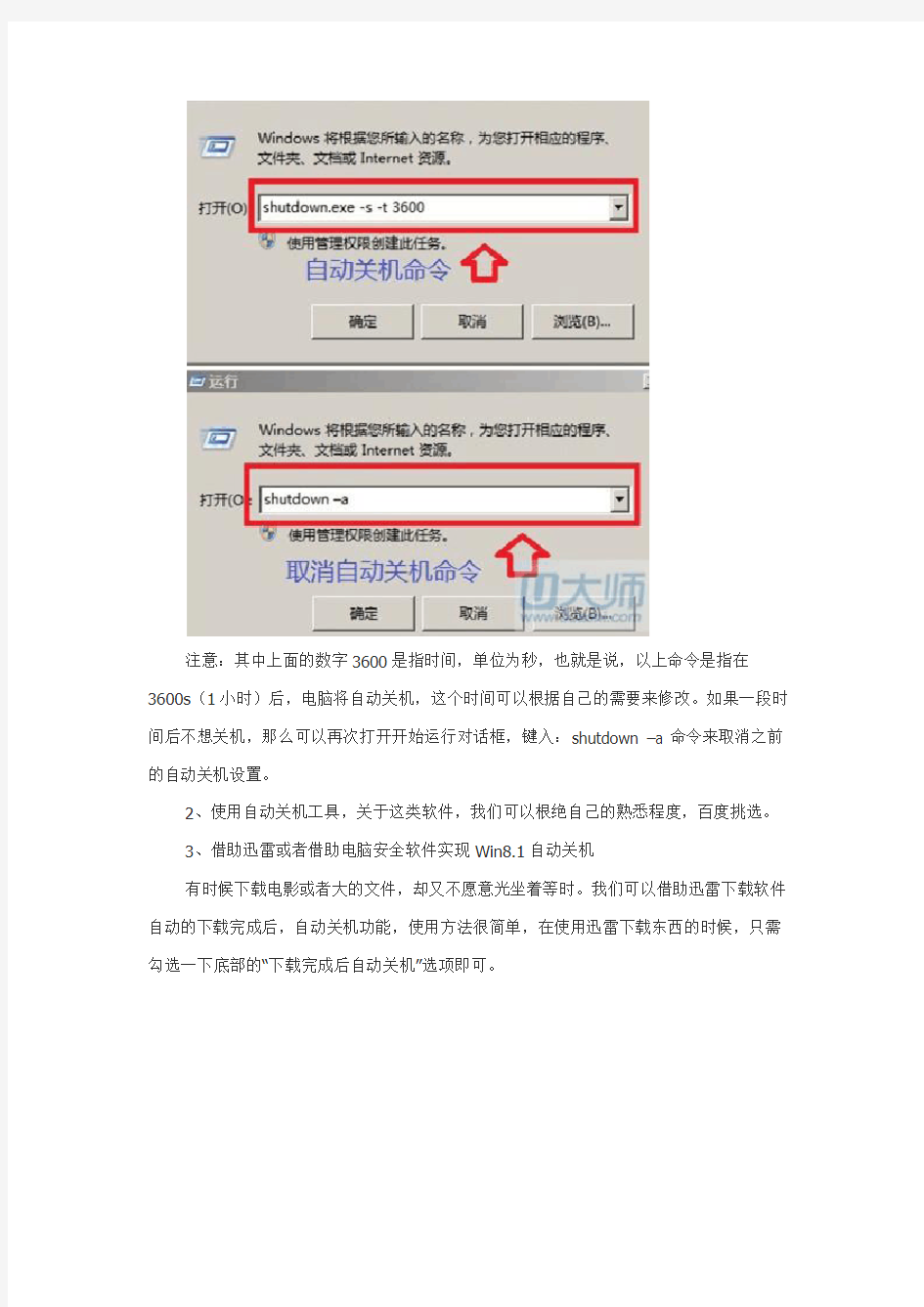
教你如何让Win8.1自动关机
来源:U大师U盘装系统
最近许多用户把系统升级到Win8.1后,却不知道如何让电脑自动关机了。下面小编给大家带来3种自动关机的设置方法。
1、win8.1自动关机命令。进入Win8.1系统桌面,同时安装电脑键盘上的 Windows + R 组合快捷键,打开开始运行对话框,然后键入自动关机命令:shutdown.exe -s -
t3600 ,完成后,点击底部的确定即可,
注意:其中上面的数字3600是指时间,单位为秒,也就是说,以上命令是指在3600s(1小时)后,电脑将自动关机,这个时间可以根据自己的需要来修改。如果一段时间后不想关机,那么可以再次打开开始运行对话框,键入:shutdown –a 命令来取消之前的自动关机设置。
2、使用自动关机工具,关于这类软件,我们可以根绝自己的熟悉程度,百度挑选。
3、借助迅雷或者借助电脑安全软件实现Win8.1自动关机
有时候下载电影或者大的文件,却又不愿意光坐着等时。我们可以借助迅雷下载软件自动的下载完成后,自动关机功能,使用方法很简单,在使用迅雷下载东西的时候,只需勾选一下底部的“下载完成后自动关机”选项即可。
自动关机命令大全---Win7
Wind7自动关机命令 相信大家对电脑自动关机的概念都不陌生吧,现在小编与大家携手探讨电脑高手都知道的一些Win7自动关机命令。首先,我们需要做如下步骤:1.“开始”→“运行”→“cmd”→输入你想要设置的具体自动关机时间,接下来你就可以做照着以下步骤做就可以了。 设置1定时自动关机 假如你需要电脑在20:00自动关机,那么只需要在“开始”菜单中选择“运行”,然后输入at 20:00 Shutdown -s,按“Enter”键即可,但是你必须先启动Task Scheduler服务。这样当电脑系统时间到了20:00时,电脑就会自动出现“系统关机”的对话框,30秒以后就会自动关机,这30秒是为了让用户在关机前保存现在运行的工作,以免造成不必要的损失,提高了安全性。(-s参数是指关闭此计算机命令) 设置2倒计时自动关机 假如你需要电脑在10分钟以后自动关机,那么只需要在“开始”菜单中选择“运行”,然后输入Shutdown -s -t 600,按“Enter”键即可。这样电脑即开始倒计时,10分钟以后电脑将会自动关机。(-t参数是设置关闭此计算机的倒计时命令,时间是以秒为单位的) 设置3取消自动关机 假如你已经设置了自动关机,但又改变了主意,不必自动关机了,那么只需要在“开始”菜单中选择“运行”,然后输入Shutdown -a,点击“确定”即可。这样即关闭了已经设置的自动关机。(-a参数是取消自动关机命令) 设置4定时重启 假如你需要电脑在20:00重新启动,那么只需要在“开始”菜单中选择“运行”,然后输入at 20:00 Shutdown -r,点击“确定”即可。这样当电脑系统时间到了20:00时,电脑就会自动重新启动了。(-r参数是关闭并重新启动此计算机命令) 设置5倒计时重启 假如你需要电脑在10分钟以后重新启动,那么只需要在“开始”菜单中选择“运行”,然后输入。 Shutdown -r -t 600,点击“确定”即可。这样电脑即开始倒计时,10分钟以后电脑将会重新启动 另外,小编还整理了以下命令供大家选择使用: -f:强行关闭应用程序 -m \\computer:控制远程计算机 -i:显示图形用户界面,但必须是Shutdown的第一个选项 -l:注销当前用户 -c "消息内容":输入关机对话框中的消息内容(不能超127个字符) 此外,相信大家也很想了解远程开机方法,小编向大家推荐一款远程开机软件-网络人电脑控制器,是南宁网络人电脑有限公司出品的一款远程开机产品,有固话和手机两个版本。安装时将控制器插在电脑的PCI 插槽上,不需要其他软件配合或在电脑上安装驱动。固话版需要从电话机上分出一根电话线插到控制器上,手机版需要在控制上放置一张手机卡。控制器安装好后,只要拨打该电话或手机号,即可实现远程开机。
win7定时关机
通过DOS命令“shutdown”来实现Windows7系统下的定时关机功能。 第一步:依次点击“开始”>“所有程序”>“附件” >“运行” 第二步:打开cmd命令提示符程序 在“运行”文本框内输入“cmd”,点击确定; 第三步:在cmd命令提示符程序中输入“shutdown”命令,回车确定 在cmd命令提示符程序中输入“shutdown -f -s -t 3600”,表示系统将在3600秒(一小时)后自动关机。 温馨提示: 此命令下输入的数字均以“秒”为单位; 当设定了定时关机功能后,屏幕右下角会弹出相应提示; 若想取消定时关机功能,在cmd命令提示符程序中输入“shutdown -a”并回车即可。 定时关机功能中各命令的表示: -s 关闭此计算机 -f 强制运行的应用程序关闭而没有警告 -t xx 设置关闭的超时为xx 秒 -a 放弃系统关机 还有就是其实自动关机用一个小软件就可以实现。 WYClock_Setup.zip 有需要可以发给你直接安装选项设置就可以了 帖子2: win7里面有自带的关机程序,在Windows\System32\Shutdown.exe。 可以直接打开这个可执行应用程序,也可以选择“开始→运行”,比如你的电脑要在22:00关机,输入“at 22:00 Shutdown -s”,到了22点电脑就会出现“系统关机”对话框,默认有30秒钟的倒计时并提示你保存工作。如果你想以倒计时的方式关机,可以输入“Shutdown.exe -s -t 3600”,这里表示60 分钟后自动关机,“3600”代表60分钟。 设置好自动关机后,如果想取消的话,可以在运行中输入“shutdown -a”。另外输入 “shutdown -i”,则可以打开设置自动关机对话框,对自动关机进行设置。Shutdown.exe的参数,每个都具有特定的用途,执行每一个都会产生不同的效果,比如 “-s”就表示关闭本地计算机,“-a”表示取消关机操作,-f:强行关闭应用程序 -m \\计算机名:控制远程计算机 -i:显示图形用户界面,但必须是Shutdown的第一个选项 -l:注销当前用户 -r:关机并重启 -t 时间:设置关机倒计时 -c "消息内容":输入关机对话框中的消息内容
用Win7任务计划定时执行
用Win7任务计划定时执行 大家在使用电脑的时候可能会遇到一些需要无人值守让电脑自行执行任务后定时关机的情形,在Win7系统中,我们可以使用“任务计划”设置功能结合shutdown命令灵活设置任务计划,让Win7系统实现定时自动关机,并且可以定制日常任务,让Win7按指定时间频率自动执行。 我们在Win7系统中点击开始按钮,依次选择打开“所有程序—附件—系统工具”,找到“任务计划程序”即可打开Win7系统的任务计划设置面板。也可以点击Win7开始按钮,在多功能搜索框中输入“任务计划”,直接从搜索结果中打开。 图示:打开Win7系统的“任务计划程序” 在Win7系统的“任务计划程序”设置面板中,我们点击菜单“操作—创建基本任务”。
图示:创建基本任务 输入新建任务的名称和描述,点击“下一步”按钮。 图示:为新建任务命名和添加描述 在“触发器”选项中选择自己需要的关机任务的执行频率,比如是每天、每周、每月还是单次等等,继续下一步。
图示:设置任务触发时间 继续设置触发时间详细选项。继续点击下一步。 图示:设置任务触发时间详情 在“操作”选项中,Win7系统可以让我们在启动程序、发送电子邮件、显示消息中选择,因为我们需要用到关机命令Shutdown,所以这里我们选择“启动程序”。继续点击下一步。
图示:选择“启动程序” 现在进入启动程序详细设置,在“程序或脚本”一栏填入shutdown,在“参数”一栏可以选择填写。这里我们填写“-s -t 30”是告诉Win7系统,我们需要在Win7系统启动关机程序时提供30秒的倒计时。 图示:设置关机命令以及参数 点击下一步之后,我们可以看见Win7任务计划会给出当前设置任务的详细情况,确认无误后点击“确认”按钮即可完成Win7定时关机的任务计划设定。
最新整理win7系统如何设置在特定时间自动关机
w i n7系统如何设置在特定时间自动关机 有时我们需要不能马上关机,电脑程序还没跑完,有什么办法能让设置在特定时间时自动关机呢?电脑定 时关机是运用电脑计划任务功能,将电脑的关机程序设置在某一时间内自动进行,接下来就让沫沫为你们做详细介绍吧! 方法/步骤 1、点击开始按钮,在搜索框内输入,点击打开。 2、进入任务计划程序操作框,点击。 3、在名称一栏输入创建的任务的名称,沫沫在这里输入,描述一栏可以不填,点击。 4、在任务触发器一栏选择任务进行的频率,选择哪一项就对哪一项进行点选。沫沫在这里选择一次,点击。 5、接下来设置定时关机开始的时间,然后再次点击。 6、在启动程序一栏点击,依次输入: C:\W i n d o w s\S y s t e m32\s h u t d o w n.e x e,最后选中 s h u t d o w n.e x e后点击。 7、最后在添加参数一栏输入-s/-f-s,(-s为关机命令,-f为强制关闭正在运行的应用程序),点击,到这里定时关机就设置完成啦!
8、创建的任务可以从任务计划程序库中查看。 补充:电脑关机的常用方法 第一种方式:通过点击电脑的开始菜单并选择关机 第二种方法:通过快捷命令a l t+F4组合键进行关机,在弹出窗口中选择关机并确定 第三种方法:通过c t r l+a l t+d e l e t e组合键打开任务管理器 通过选择用户选项点击活动的账户,并选择断开或者注销 第四种方法:通过电脑运行(快捷命令为c t r l+R)输入c m d进入到管理员界面,通过输入s h u n t d o w n/p进行关机 第五种方法:直接按住电脑开机键数秒,直到电脑主机停止运行为止,此方法为不得已才会使用,或者直接切断电源。 相关阅读:为什么电脑总是自动关机 这种情况,一般由于以下原因造成的: 1.电脑系统中毒或中了恶意软件。 2.c p u风扇坏导致c p u温度过高,过热保护。 3.电源坏,或添加了新硬件,电源供电不足。
win7为什么自动关机
win7为什么自动关机 win7自动关机详解 造成电脑老是自动关机的几个原因 自动关机有很多原因,比如最常说的病毒,电脑cpu温度过高,软件问题! 1. 机箱散热不好,导致内部过热引起自动关机不少朋友的电脑自动关机很有可能是天气热影响的,如果机箱散热不好,导致主板、cpu温度过高是会造成自动关机的。建议到bios检查一下系统温度是否正常。 2. 内存松动接触不良导致自动关机 如果搬运过电脑,或者摇晃过机箱什么就很有可能把内存条给弄松动了,这个问题就要打开机箱,重新插拔一次内存条(记得顺便用橡皮擦擦一下“金手指”)。 3.电脑电源供电不足,电压不稳造成的自动关机 电源出问题导致供电不足,或者电压不稳也会自动关机的。出现这种问题,要排查是否加插了大功率的显卡硬件,电源的功率又不高,导致系统承受不了自动关机。还有个电压问题,有些地方电压不稳导致的,加个稳压器就可以解决了。 4. 软件方面:系统原因或者软件兼容性、中毒等问题导致的自动关机 软件问题的话,不少病毒会导致自动关机。也有软件兼容性
的问题,实在不行就重装系统或者升级系统试试。 还有个就是硬件的驱动,最好排查升级一下。 当然了还有系统本身没有激活而过期了,接下来可以参考一下下面的激活方法。 在线密钥激活: 1、首先我们先介绍下密钥激活的方法,在桌面找到“计算机”图标,点右键,选择“属性”。 2、在计算机属性页的最下方有激活信息,如果没有激活,请点击这个激活链接”必须今天激活,立即激活windows“。 3、然后在接下来的页面中输入win7系统密钥(这是你购买win7系统时候所带的正版密钥,如果你的win7是盗版,那就,那就,那就自己想办法找个吧,可以去网上碰碰),输入完成,点击”下一步“。 激活过程将需要一些时间,如果激活成功,则会在最后有提示,如果不成功,会出现另一个界面,提示你选择用别的方式来激活系统。
win7自动开关机命令
输入 cmd 在cmd里再输入 at 23:00 shutdown -s 具体时间自己定 设置一定时自动关机 假如你需要电脑在20:20自动关机,那么只需要在“开始”菜单中选择“运行”,然后输入at 20:20 Shutdown -s,点击“确定”即可,必须先启动Task Scheduler服务。这样当电脑系统时间到了20:20时,电脑就会自动出现“系统关机”的对话框,30秒以后就会自动关机,这30秒是为了让用户在关机前保存现在运行的工作,以免造成不必要的损失。 注意:-s参数是指本地计算机。 .设置二倒计时自动关机 假如你需要电脑在10分钟以后自动关机,那么只需要在“开始”菜单中选择“运行”,然后输入Shutdown -s -t 600,点击“确定”即可。这样电脑即开始倒计时,10分钟以后电脑将会自动关机。 注意:-t参数是倒计时自动关机的命令,600参数是10分钟即600秒。 .设置三取消自动关机 假如你已经设置了自动关机,但又改变了主意,不必自动关机了,那么只需要在“开始”菜单中选择“运行”,然后输入Shutdown -a,点击“确定”即可。这样即关闭了已经设置的自动关机。 注意:-a参数是取消自动关机的命令。 .设置四定时重新启动 假如你需要电脑在20:20重新启动,那么只需要在“开始”菜单中选择“运行”,然后输入at 20:20 Shutdown -r,点击“确定”即可。这样当电脑系统时间到了20:20时,电脑就会自动重新启动了。 注意:-r参数是重新启动的命令。 .设置五倒计时重新启动 假如你需要电脑在10分钟以后重新启动,那么只需要在“开始”菜单中选择“运行”,
电脑怎么设置自动关机及取消自动关机
电脑怎么设置自动关机及取消自动关机 电脑设置自动关机及取消自动关机方法 步骤一:首先进入win7开始运行对话框,可以按win+r组合快键键快速打开win7开始运行对框框。打开win7开始运行对话框后,我们再运行对话框的文本输入框里输入命令符:cmd 如下图: 步骤二:如上图,输入cmd命令符后,我们点击确认或按回车键即可进入windows cmd命令操作对话框,如下图: 步骤三:如上图,然后我们再在光标下输入shutdown –f –s –t 及数字,然后回车确定,注意了,后面的数字是以秒为单位的,比如输入54000,就代表在54000秒后win7系统将关闭计算机,大家可以根据实际工作要求设置多长时间后关机。当我们设定好后,win7桌面右下角会出现相应的关机提示,是不是很形象呢,如下图: 步骤四:通过以上几步简单的设置,我们即可轻松的设置win7系统在指定一段时间之后自动关机了,但如果有的时候,我们想再多玩下电脑,要取消自动关机该如何操作呢?方法依然简单,按照同样的方法,进入cmd命令框,再次驶入取消关机命令即可,取消命令为:shutdown –a 之后按回车键确认即可,如下图:通过上面的介绍,相信大家对win7自动关机设置已经都很清楚了,其实这里主要是运行的一些关机命令来实现,下面我们简单介绍下相关命令字符代表的含义:
-s 关闭此计算机 -f 强制运行的应用程序关闭而没有警告 -t xx 设置关闭的时间为xx秒后 -a 放弃系统关机 自动关机其实在我们生活中比较实用,比如晚上需要下载一些电影,我们又不能一直守着,这个时候可以让电脑在哪下载东东,我们估计号好下载所需要的时间,然后设置下自动关机,之后我们就可以去做别的事或者睡觉了。
让Windows7自动关机的2个小办法
Win7系统自带有定时关机的功能,我们可以通过命令或计划任务来实现,无需安装软件。系统之家就介绍了Win7自动关机的命令法和计划任务法,两种方法各有长处,大家学会了以后可以根据需要来决定使用那种方法。 1、命令法 此方法使用非常方便,适合单独执行一次的任务。缺点就是无法定制日常任务,只能应用一次。 首先打开输入命令的窗口: 使用快捷键Win键+R开打运行对话框,输入cmd然后回车,进入命令窗口,使用此方法运行命令会有提示,推荐选用。 直接在快捷键Win键+R开打的运行对话框中输入命令。 使用关机命令shutdown: shutdown命令是控制关机程序Shutdown.exe的系列命令,具体使用方法如下: shutdown -a 取消关机 shutdown -s 关机 shutdown -f 强行关闭应用程序。 shutdown -m \计算机名控制远程计算机。 shutdown -i 显示图形用户界面,但必须是Shutdown的第一个参数。 shutdown -l 注销当前用户。 shutdown -r 重启 shutdown -t 时间设置关机倒计时,时间单位是秒。 shutdown -c "消息内容"输入关机对话框中的消息内容(不能超127个字符)。
shutdown -h 休眠 at 关机时间shutdown 选项定时关机 用法示例: 定点定时关机命令at 24:00 shutdown -s这条命令可以让计算机在接下来的第一个24点执行关机,关机时会先出现“系统关机”对话框,默认有30秒的倒计时准备时间。 倒计时关机命令shutdown -s -t 7200这条命令可以让计算机在120分钟后执行关机,时间的单位是秒。 取消关机命令shutdown -a 取消已经设置的关机命令。 组合关机命令at 12:45 shutdown -s -t 20让计算机在12:45分提示关机,并再倒计时20秒。使用此命令必须确保打开了“Task Scheduler”服务。 2、计划任务法 此方法可以设置单次任务,也可以设置长期执行的任务,适合设置有规律的关机计划。 打开程序控制面板——管理工具——任务计划程序(也可以在开始菜单左下角的搜索程序和文件中输入“任务计划程序”来找到),创建一个基本任务。
Win7下完成自动关机
Win7下实现自动关机是利用了任务计划程序这个功能,它可能实现很多事情,自动关机当然不在话下了。首先点击开始,在搜索框中输入任务计划,打开任务计划程序界面。点击操作,选取创建基本任务,这样就可以进入到创建基本任务向导,按照提示逐步操作,适合对这个操作不太熟悉的同学。如果对任务计划很熟悉了就可以选择创建任务直接去建立新任务。下面说明一下怎样定时关机。 任务计划程序的界面 输入任务的名称和说明
设定任务执行的触发条件设定任务执行的时间
选择任务执行操作的类型 在启动程序中设置相应的程序和参数
找到自动关机的shutdown.exe,并且在参数中填入“-s” 最后一步,点击完成创建任务 建立好的任务会出现在列表中,下方是任务的详细属性 除了定时关机,定时休眠也是不错的选择。休眠中的计算机唤醒要比重新开机快不
少,而且可以保留休眠那一刻的运行状态。要想实现定时休眠,可以借助一个批处理文件来完成。介绍一下创建的方法,很容易:首先新建一个记事本文件,在里面输入“RUNDLL32.EXE PowrProf.dll,SetSuspendState”,然后将记事本的扩展名由“.txt”改变成“.bat”。双击这个文件就可以让计算机进入休眠。可以在任务计划的启动程序中选择这个批处理文件来实现定时休眠。(当然你的电源要支持休眠功能) 如果想在某个时间运行某个程序的功能,只需在启动程序那个地方将shutdown.exe 换成想运行的程序就可以了,非常的方便。这些只是任务计划中一个简单的应用,主要是起到抛砖引玉的作用,更多的设置方法和功能大家可以自己多多尝试。
设置系统win7电脑自动开机、自动关机
对于那些每天定时挂机的人来说,让电脑自动开机、自动运行软件、自动关机无疑是很爽的一件事。 我每天这样来开机、启动qq、启动qq宠物和保姆、启动阿里旺旺,然后定时关机,我都不用管它们,呵呵。 下面说说我的方法,我用的主板是华硕M2A-VM,不同的主板所作的操作可能不同,但只要是比较新的主板,都具有自动开机的功能的。 设置自动开机:开机按del进入bios→选择power→选择APM Configuration→Power Up by RTC Alarm→设置为Enable→设置下面的开机时间→F10保存退出。设置结束,但是要保证电脑能自动开机,还要让电源始终处于接通状态哦。 设置自动启动软件:控制面板→计划任务→添加任务→设置好自己要运行的软件→设置执行任务方式和时间→……→完成;还要继续这样设置,右击所添加的任务→任务选项→设置仅在登录后运行→确定。设置完成。 此外,自启动软件还可以通过xp自带的启动选项:开始→程序→右击启动选项→打开文件夹→添加要开机自动启动的软件(快捷方式即可,可以从桌面粘贴),设置完成。 设置定时关机:原理为写一个批处理文件,并用xp自带的计划任务让其定时运行。打开记事本→写入“shutdown -f -s -t 30”→保存为close.bat,然后用上面那个自动启动软件的方法让close定时运行,比如:23:30,到时电脑会自动运行close.bat而关机。 此处提示:若电脑已运行close.bat,但你还不想关机,你可以:开始→运行→cmd→输入“shutdown -a”来取消关机。 电脑如何设定时关机,比如小孩子作业写完后,给他玩一个小时,时间一到电脑就关机,想再开机他不知道密码 定时关机的实现:单击“开始”按钮,在“开始”菜单中选择“程序”选项,在“程序”中选择“附件”,再在“附件”中选择“系统工具”,在“系统工具”中选择“计划任务”命令,这时就打开了“计划任务”窗口,在该窗口中,点击“添加已计划的任务”进入“计划任务”向导。按照提示点击“下一步”后,再点击“浏览”按钮,找到“C:\Windows\Rundll32.exe”打开,然后根据自己的需求设置任务执行的方式,如每天或每周。最后设置好这个任务开始的时间和开始的日期,点击“完成”按钮就会在计划任务窗口出现“Rundll32”这个计划任务名。 这个计划任务还需要进行属性的修改设置,在计划任务窗口,双击“Rundll32”打开属性窗口,在“运行”栏中把原有的内容修改为:C:\WINDOWS\Rundll32.exe user.exe,exitwindows。注意user.exe和exitwindows之间的“,”必须为英文半角,且其前后不能有“空格”。这样,完成了自动关机! 方法二: 在XP系统中实现自动关机,可以使用shutdown命令,举例如下: 您如果想在1小时后自动关闭计算机,您可以使用该命令解决: shutdown –s –t 3600 (系统在3600秒后关闭计算机,时间自定) 您就放心地去做其他事,而不用担心您的计算机长期开着!
win7系统如何设置在特定时间自动关机
win7系统如何设置在特定时间自动关机 有时我们需要不能马上关机,电脑程序还没跑完,有什么办法能让设置在特定时间时自动关机呢?电脑定时关机是运用电脑计划任务功能,将电脑的关机程序设置在某一时间内自动进行,接下来就让沫沫为你们做详细介绍吧! 方法/步骤 1、点击开始按钮,在搜索框内输入【任务计划程序】,点击打开。 2、进入任务计划程序操作框,点击【创建基本任务】。 3、在名称一栏输入创建的任务的名称,沫沫在这里输入【定时关机】,描述一栏可以不填,点击【下一步】。 4、在任务触发器一栏选择任务进行的频率,选择哪一项就对哪一项进行点选。沫沫在这里选择一次,点击【下一步】。 5、接下来设置定时关机开始的时间,然后再次点击【下一步】→【下一步】。 6、在启动程序一栏点击【浏览】,依次输入:C:\Windows\System32\shutdown.exe,最后选中shutdown.exe 后点击【打开】。 7、最后在添加参数一栏输入“-s“/“-f-s“,(-s为关机命令,-f为强制关闭正在运行的应用程序),点击【下一步】→【完成】,到这里定时关机就设置完成啦! 8、创建的任务可以从任务计划程序库中查看。
补充:电脑关机的常用方法 第一种方式:通过点击电脑的开始菜单并选择关机 第二种方法:通过快捷命令alt+F4组合键进行关机,在弹出窗口中选择关机并确定 第三种方法:通过ctrl+alt+delete组合键打开任务管理器 通过选择用户选项点击活动的账户,并选择断开或者注销 第四种方法:通过电脑运行(快捷命令为ctrl+R)输入cmd 进入到管理员界面,通过输入shuntdown/p进行关机 第五种方法:直接按住电脑开机键数秒,直到电脑主机停止运行为止,此方法为不得已才会使用,或者直接切断电源。 相关阅读:为什么电脑总是自动关机 这种情况,一般由于以下原因造成的: 1.电脑系统中毒或中了恶意软件。 2.cpu风扇坏导致cpu温度过高,过热保护。 3.电源坏,或添加了新硬件,电源供电不足。 4.显卡或显卡风扇坏。 5.主板坏,主板芯过热。 win7系统如何设置在特定时间自动关机相关文章: 1.win7自动关机怎么设置 2.windows7设置自动关机的方法步骤 3.win7自动关机命令的设置和取消方法 4.win7笔记本电脑自动关机怎么设置
win 7自动关机设置
输入cmd 在cmd里再输入 at 23:00 shutdown -s 具体时间自己定 设置一定时自动关机 假如你需要电脑在20:20自动关机,那么只需要在“开始”菜单中选择“运行”,然后输入at 20:20 Shutdown -s,点击“确定”即可,必须先启动Task Scheduler服务。这样当电脑系统时间到了20:20时,电脑就会自动出现“系统关机”的对话框,30秒以后就会自动关机,这30秒是为了让用户在关机前保存现在运行的工作,以免造成不必要的损失。 注意:-s参数是指本地计算机。 .设置二倒计时自动关机 假如你需要电脑在10分钟以后自动关机,那么只需要在“开始”菜单中选择“运行”,然后输入Shutdown -s -t 600,点击“确定”即可。这样电脑即开始倒计时,10分钟以后电脑将会自动关机。注意:-t参数是倒计时自动关机的命令,600参数是10分钟即600秒。
.设置三取消自动关机 假如你已经设置了自动关机,但又改变了主意,不必自动关机了,那么只需要在“开始”菜单中选择“运行”,然后输入Shutdown -a,点击“确定”即可。这样即关闭了已经设置的自动关机。 注意:-a参数是取消自动关机的命令。 .设置四定时重新启动 假如你需要电脑在20:20重新启动,那么只需要在“开始”菜单中选择“运行”,然后输入at 20:20 Shutdown -r,点击“确定” 即可。这样当电脑系统时间到了20:20时,电脑就会自动重新启动了。 注意:-r参数是重新启动的命令。 .设置五倒计时重新启动 假如你需要电脑在10分钟以后重新启动,那么只需要在“开始”菜单中选择“运行”,然后输入。 Shutdown -r -t 600,点击“确定”即可。这样电脑即开始倒计时,10分钟以后电脑将会重新启动
使用win7定时关机功用简单实现自动关机
可以通过DOS命令shutdown来解决 在 Win7 中,shutdown实现自动关机的方法如下: 开始->运行->cmd 举例说明一:要在晚上23:00准时关机你可以输入如下命令: at 23:00 shutdonw -s 举例说明二:要1小时之后关闭电脑(假如你有事离开,但是下载还未完成,你就可以这样) shutdown -f -s -t 3600 (3600单位是秒) shutdown -a 可以终止命令关闭定时关机 当然迅雷等下载软件都有关机功能,也可以灵活使用。 XP的定时关机命令 WindowsXP的关机是由Shutdown.exe程序来控制的,位于Windows\System32 文件夹中。如果想让Windows2000也实现同样的效果,可以把Shutdown.exe复制到系统目录下。 比如你的电脑要在22:00关机,可以选择“开始→运行”,输入 “at22:00Shutdown-s”,这样,到了22点电脑就会出现“系统关机”对话框,默认有30秒钟的倒计时并提示你保存工作。如果你想以倒计时的方式关机,可以输入“Shutdown.exe-s-t3600”,这里表示60 分钟后自动关机,“3600”代表60分钟。 设置好自动关机后,如果想取消的话,可以在运行中输入“shutdown-a”。另外输入“shutdown-i”,则可以打开设置自动关机对话框,对自动关机进行设置。
Shutdown.exe的参数,每个都具有特定的用途,执行每一个都会产生不同的效果,比如“-s”就表示关闭本地计算机,“-a”表示取消关机操作,下面列出了更多参数,大家可以在Shutdown.exe中按需使用。 -f:强行关闭应用程序 -m\\计算机名:控制远程计算机 -i:显示图形用户界面,但必须是Shutdown的第一个选项 -l:注销当前用户 -r:关机并重启 -t时间:设置关机倒计时 -c"消息内容":输入关机对话框中的消息内容(不能超127个字符) 有时候,我们需要定时关闭计算机,下面介绍一个在WindowsXP下实现定时关机的简单方法。 指定系统在22分钟后自动关闭:点击“开始→运行”,在“打开”中输入命令“Shutdown-s-t1320”(注意:引号不输入,参数之间有空格,1320的单位是秒),单击“确定”按钮即可。 指定系统在某个时间(比如12:00)自动关闭:在“打开”中输入命令 “at12:00Shutdown-s”即可。 取消定时关机:在“打开”中输入命令“Shutdown-a”即可。 能的实现都是使用“Shutdown”命令实现的,shutdown的参数是在命令行窗口中输入“shutdown”。笔者认为最有用的是“-i”参数,可以调出“远程关机对话框”,能方便地实现局域网内计算机的远程关机,有兴趣的朋友可以试一试。
win7系统自动关机命令_很实用
windows xp/vista/win7系统自动关机命令很实用 如果你的系统是windows XP的,要想实现计算机的定时关机,再也不能在网上找定时关机软件了,其实,她有一个自带的关机软件(其实是一个命令,可以在system32的目录下找到):shutdown 用法: shutdown [-i | -l | -s | -r | -a] [-f] [-m \\computername] [-t xx] [-c " mment"] [-d up:xx:yy] 没有参数显示此消息(与 ? 相同) -i 显示 GUI 界面,必须是第一个选项 -l 注销(不能与选项 -m 一起使用) -s 关闭此计算机 -r 关闭并重启动此计算机 -a 放弃系统关机 -m \\computername 远程计算机关机/重启动/放弃 -t xx 设置关闭的超时为 xx 秒 -c "comment" 关闭注释(最大 127 个字符) -f 强制运行的应用程序关闭而没有警告 -d [u][p]:xx:yy 关闭原因代码 u 是用户代码 p 是一个计划的关闭代码 xx 是一个主要原因代码(小于 256 的正整数) yy 是一个次要原因代码(小于 65536 的正整数) 其实看到上面这个帮助,我也晕了,下面就简单举几个例子吧,在CMD下面输入(在运行对话框中输入也行) shutdown -s -t 3600 这条命令就是在一个小时后关机(3600秒=1小时),当然你也可以自己设置时间,以秒为单位哦 输入shutdown -s -t 3600 这个命令后,会弹出一个关机的对话框,我们要取消关机怎么办呢 shutdown -a 这条命令就是取消的 这两个功能应该够了吧,如果想知道的更多,就自己看帮助
Win7系统设置定时关机
Win7系统设置定时关机 许多时刻,我们看电影或许连续剧看到很晚看累了,期盼计算机能自动配置定时关机。但是Win7系统没有自带的定时关机软件,这点让大众很头疼。平时不知道大家都是怎么设置定时关机的,特别是在win7系统下给电脑设置定时关机,那么我今天就来给大家介绍一下win7系统怎么给电脑设置定时关机。 1、【开始】--【附件】,在附件中的【系统工具】中找到【任务计划程序】并打开;
2、在打开的“任务计划程序”右侧的任务中点击“创建基本任务...” 3、在名称后输入“定时关机”,点击下一步
4、挑选任务执行时间,关于每天都要定时关机的能够挑选"每天";关于每个星期中有几天不须要关机的能够挑选"星期";至于"每月"不引荐挑选,由于时间跨度太大了,普通人用不到这个功用。我这挑选的是"每天";
5、在时间框里填写好定时关机时的时间; 6、选择【启动程序】,输入:C:\Windows\System32\shutdown.exe,关键是要找到shutdown.exe,这个根据个人安装系统的位置而定,可以从浏览中找到。 7、然后,在添加参数中输入“-s”或者输入“-f -s”就可以了,-s:关机命令,-f:强制关闭正在运行的应用程序。主意:双引号就不要输入了。
8、单击完成,出现主界面; 9、在计划任务库中可以查看到你添加的任务,还可以更改,删除选定的任务,更改时选择属性就可以了。 除了以上方法以外,你也可以使用定时关机软件来给win7系统设置定时关机,推荐您使用定时关机3000来给您的电脑设置定时关机,定时关机3000功能强大,操作简便,是上网人士的首选。 定时关机3000软件官方主页:https://www.wendangku.net/doc/6a12044231.html,/shutdown/
win7中如何设置任务计划程序
win7中如何设置任务计划程序 篇一:让Win7任务帮你自动运行程序 Win7的定时关机功能(计划任务+shutdown.exe实现) Win7的定时关机功能 Win7 本身自带的任务计划程序就可以实现丰富的定时任务功能,这里只谈论定时关机这个小功能. ①开始/所有程序/附件/系统工具 /任务计划程序打开②在右边的操作中选择创建基本任务 ,你可以在任务名称中填写你想填的名字,比如定时关机. ③选择任务执行时间,每天都要定时关机的可以选择每天每个星期中有几天不需要关机的可以选?? 时间框里填写好定时关机时的时间,然后选择要关机的“星期x”,“每隔1周”就行了。至于“每天”的只要设好关机时间就行了。④选择“启动程序”。输入:C:\Windows\System32\shutdown.exe,关键是要找到shutdown.exe,在添加参数中输入“-s”或者输入“-f -s”就可以了, -s:关机命令,-f:强制关闭正在运行的应用程序。主意:双引号就不要输入了。⑤单击完成。出现主界面在计划任务库中可以查看到你添加的任务,还可以更改,删除选定的任务,更改时选择属性就可以了。让Win7任务计划帮你自动运行程序 2010-03-25 07:03责任编辑:香橙苹果薄荷让Win7任务计划帮你自动运行程序!假如你的电脑经常需要自动运行一些程序,例如定时备份,预先设定的录像节目,与其苦苦想着设置的时间,倒不如预先设置电脑自动运行,免除后顾之忧。Windows一直都有内置的任务计划程序,可在Windows 7中的任务计划程序,可以让工作的进行更加自动化。用户除了设置定时运行某项任务,还可以根据个别程序运行情况,设置自动运行程序,使程序自动化运行更具弹性。自动运行工作 Step1:依次打开开始/所有程序/治理工具/任务计划程序,然后在窗口右方单创建基本任务项。 Step2:输入工作的名称后,可以设置触发运行工作的条件,例如开机时运行、指定时间运行或者每隔一段时间运行,以符合不同情况的需要。 Step3:假如选择天天、每周、每月、仅一次的情况,需要更进一步设置自动工作的时间条件。 Step4:最常用的工作类型是启动程序,用作设置以指定程序运行和完成所需的工作。在Windows 7中新增的发送电子邮件及显示信息则可用作为用户提示任务信息。 Step5:启动程序的情况下,用户除了输入程序位置或命令外,还可以加入部分程序运行时需要的命令或开始位置。Step6:假如选择发送电子邮件,用户除了要输入Email地址外,还需要输入所
win7电脑自动关机是怎么回事
win7电脑自动关机是怎么回事 关于win7电脑自动关机的问题,一些网友还不太清楚,那么下面就由小编来给你们说说win7电脑自动关机的原因及解决方法吧,希望可以帮到你们哦! win7电脑自动关机的解决分析一: 1. 机箱散热不好,导致内部过热引起自动关机 不少朋友的电脑自动关机很有可能是天气热影响的,如果机箱散热不好,导致主板、cpu温度过高是会造成自动关机的。建议到bios检查一下系统温度是否正常。 2. 内存松动接触不良导致自动关机 如果搬运过电脑,或者摇晃过机箱什么就很有可能把内存条给弄松动了,这个问题我们就要打开机箱,重新插拔一次内存条(记得顺便用橡皮擦擦一下“金手指”)。 3.电脑电源供电不足,电压不稳造成的自动关机
电源出问题导致供电不足,或者电压不稳也会自动关机的。出现这种问题,要排查是否加插了大功率的显卡硬件,电源的功率又不高,导致系统承受不了自动关机。还有个电压问题,有些地方电压不稳导致的,加个稳压器就可以解决了。 4. 软件方面:系统原因或者软件兼容性、中毒等问题导致的自动关机 软件问题的话,不少病毒会导致自动关机。也有软件兼容性的问题,实在不行就重装系统或者升级系统试试。 还有个就是硬件的驱动,最好排查升级一下。 win7电脑自动关机的解决分析二: 一般自动关机可能是CPU风扇灰尘太多了导致的温度高引起的,如果是,清理一下CPU风扇和散热片的灰尘,新加散热硅脂。 如果不是这的问题,可能是主板零部件或电源的问题、电压不稳、硬盘故障等问题引起的,还有就是新硬件不兼容,如果自己查不出原因来建议修修去,因为自动关机不是小问题。另外系统故障有
window7自动关机与重启命令
window7自动关机与重启命令 2012-03-26 14:37:12 我来说两句 收藏我要投稿 [字体:小大] 开始 - 运行 -输入 cmd 在cmd里再输入 at 23:30 shutdown -s (当天23:30关闭本地计算机) 具体时间自己定 一定时自动关机 需要电脑在23:30自动关机,那么只需要在“开始”菜单中选择“运行”,然后输入at 23:30 Shutdown -s,点击“确定”即可,必须先启动Task Scheduler服务。这样当电脑系统时间到了23:30时,电脑就会自动出现“系统关机”的对话框,30秒以后就会自动关机,这30秒是为了让用户在关机前保存现在运行的工作,以免造成不必要的损失。 注意:-s参数是指本地计算机。 二倒计时自动关机 假如你需要电脑在20分钟以后自动关机,那么只需要在“开始”菜单中选择“运行”,然后输入Shutdown -s -t 1200,点击“确定”即可。这样电脑即开始倒计时,20分钟以后电脑将会自动关机。 注意:-t参数是倒计时自动关机的命令,1200参数是20分钟即1200秒。 三取消自动关机 假如你已经设置了自动关机,但又改变了主意,不必自动关机了,那么只需要在“开始”菜单中选择“运行”,然后输入Shutdown -a,点击“确定”即可。这样即关闭了已经设置的自动关机。 注意:-a参数是取消自动关机的命令。 四定时重新启动 假如你需要电脑在20:40重新启动,那么只需要在“开始”菜单中选择“运行”,然后输入at 20:40 Shutdown -r,点击“确定”即可。这样当电脑系统时间到了20:40时,电脑就会自动重新启动了。
Win7系统常见自动关机原因及解决方法.doc
Win7系统常见自动关机原因及解决方法Win7系统常见自动关机原因及解决方法 相信不少出现这些问题也是一件不那么美好的事情,我们将Windows7旗舰版下载使用后我们会发现其实有不少系统自动关机的情况都是类似的,因此我们也可以从下面几个原因来简单分析一下系统自动关机的故障。 NO.1 病毒导致 其实这种情况很常见,系统感染病毒导致我们系统出现各种问题,出现系统自动关机的情况也就不足为奇了,但是这种情况相对还是不难应对。 应对措施:全盘杀毒或者重装系统。 NO.2 散热故障 一般来说硬件散热不畅导致硬盘设备启用自我保护而自动关机的现象还是很常见的,最明显的就是夏天的时候,出现这些问题还是很多的,此时我们会发现这种办法其实说到底还是使用计算机习惯的问题。 应对措施:定期清理灰尘,采取一定的散热措施。 NO.3 软件不兼容
这就是跟下载软件使用的坏习惯有关了,一些与系统兼容性差的软件在使用过程中也是十分容易导致系统自动关机的,因此我们就需要在根源上把好关,不要让这些软件随意安装在电脑上。 具体应对:检查最近安装的软件,卸载或者删除可疑的软件。 补充:电脑关机的常用方法 第一种方式:通过点击电脑的开始菜单并选择关机 第二种方法:通过快捷命令alt+F4组合键进行关机,在弹出窗口中选择关机并确定 第三种方法:通过ctrl+alt+delete组合键打开任务管理器 通过选择用户选项点击活动的账户,并选择断开或者注销 第四种方法:通过电脑运行(快捷命令为ctrl+R)输入cmd进入到管理员界面,通过输入shuntdown /p进行关机 第五种方法:直接按住电脑开机键数秒,直到电脑主机停止运行为止,此方法为不得已才会使用,或者直接切断电源。 相关阅读:为什么电脑总是自动关机 这种情况,一般由于以下原因造成的: 1.电脑系统中毒或中了恶意软件。
win7电脑自动关机怎么取消.doc
win7电脑自动关机怎么取消 win7电脑自动关机怎么取消 操作方法如下: 1.点击开始所有程序 2.点击附件 3、点击运行 4、在运行程序窗口中,输入cmd命令,并点击确定,如图4所示: 5、输入shutdown f s t 数字,然后回车确定,后面的数字是以秒为单位的,比如输入500,就代表在500秒后Win7系统将关闭计算机。 PS:如果我们想中途取消自动关机功能,我们需要在cmd命令符程序中输入shutdown a并回车,即可取消。 这些命令的表示分别为: -s 关闭此计算机 -f 强制运行的应用程序关闭而没有警告
-t xx 设置关闭的时间为xx秒后 -a 放弃系统关机 win7电脑自动重启什么原因win7电脑自动重启的原因 1:系统设置引起: 默认情况下,WindowsXP在系统出现错误时会自动重新启动。这样,当用户关机时,如果关机过程中系统出现错误就会重新启动计算机。将该功能关闭往往可以解决自动重启的故障。解决办法是禁止该设置。 在桌面上右键单击我的电脑,在弹出的右键菜单中选择属性,弹出系统属性窗口,选择高级选项卡,单击启动和故障恢复下的设置按钮,弹出启动和故障恢复窗口。 在系统失败中将自动重新启动选项前的对勾去掉,单击确定按钮。 2:高级电源管理引起: 总所周知,关机是与电源管理密切相关的,造成关机故障的原因很有可能是电源管理对系统支持不好造成的。 依次单击开始设置控制面板性能与维护电源选项高级,单击电源按钮下的下拉列表,选择关机即可。 3:USB设备引起: 众多的USB设备(U盘、鼠标、键盘等)也是罪魁祸首。当出现关机变成重启故障时,如果你的电脑上接有USB设备,请
win7自动关机软件
关机软件排行榜TOP10 自动关机软件排行榜 Win7自动 件的使用频率越来越多了,而 自动关机软件 随着win7系统的广泛使用,Win7自动关机软 且Win7自动关机软件使用非常方便。那么,Win7自动关机软件有哪些?Win7自动关机软件哪个好?我们可以从下面的标准和Win7自动关机软件排行榜TOP10来分析哪款Win7自动关机软件比较好? 我们从各大著名下载站上截取数据进行具体分析,看前10款Win7自动关机软件是受到更多人关注的。数据包含有软件更新时间、软件人气、软件好评率、软件是否免费、软件大小。 选取这些数据的依据是: (1) 软件更新时间 ——可以看出软件的更新频率,更新频率高说明软件的使用人数多,软件比较受欢迎,同时也说明软件生产商有软件维护能力。 (2) 软件人气 ——软件人气更能进一步说明软件在使用上受欢迎的表现,如果一款软件的人气很高,则必然受到众多用户的关注,既然关注人数多了,那么使用人数也是与软件人气成正比的。 (3) 软件好评率 ——则能反映用户的使用是否满意,所有的软件都应该与软件好评率为标准来开发软件,因为他直接表达了用户的意愿、用户需求是否得到满足。但是,仅仅以软件好评率来判断又是不全面的,因为如果软件使用者很少的话,他的软件好评率是无法反映真实情况的。 (4) 软件是否免费 ——这是本着共享的原则来看的,因为在信息化高速发展的今天,同类型软件替代品是非常多的,所以往往免费共享更能得到使用者的认可。但是,收费软件也必然有收费的道理,具体标准看大家的实际需要。 (5) 软件大小 ——这个主要是反映软件占用的空间及、下载的速度,在资源允许的情况下,很多人也是希望软件尽可能少占空间,更多功能,但这往往是相互矛盾的。通常更小的空间代表更快的运行速度,更多的空间代表更强的功能。 根据上述5个标准,并且选择有一定样本数据的Win7自动关机软件,从数据上进行一个整体排名,排名只截取了Win7自动关机软件的前10名。 最终得到的10款Win7自动关机软件排名如下: 1关机王定时关机软件 关机王自动定时关机软件(https://www.wendangku.net/doc/6a12044231.html,/)是网络人开发的一款操作简单、功能强大的电脑定时关机软件,具有进程保护功能,防止程序被恶意结束。它可设定多种定时关机方式,例如指定时间关机,鼠标无操作后关机、当前时间延后关机,还可以定时提醒信息,定时切断网络、执行程序、打开文件,禁用注册表、任务管理器、聊天软件,禁止打开指定软件和窗口,自动执行计划
- 设置系统win7电脑自动开机、自动运行软件、自动关机
- Win7下完成自动关机
- 如何给电脑设置自动关机
- win7自动关机重启命令
- 自动关机命令大全---Win7
- Win7若何设置自动关机
- win 7自动关机设置
- win7中如何设置任务计划程序
- win7 自动关机命令工作笔记
- 自动关机命令大全---Win7(精)
- 让Windows7自动关机的2个小办法
- win7系统自动关机命令_很实用
- Win7系统常见自动关机原因及解决方法.doc
- win7电脑自动关机怎么取消.doc
- win7自动开关机命令
- win7系统如何设置在特定时间自动关机
- Win7系统设置定时关机
- win7怎么设置自动关机和取消自动关机!!!
- 最新整理win7系统如何设置在特定时间自动关机
- 电脑怎么设置自动关机及取消自动关机
